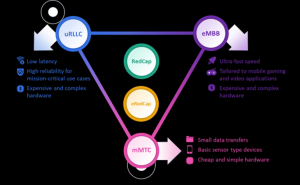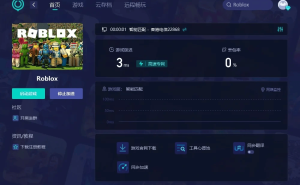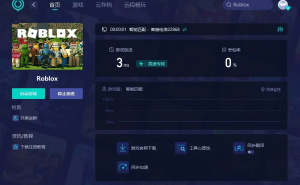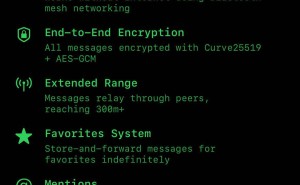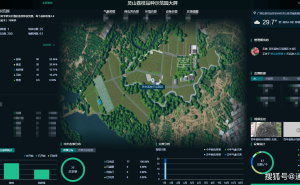对于众多Steam玩家而言,启动客户端时遭遇的持续转圈现象无疑是一大烦恼。这一现象往往源于网络连接的不稳定、客户端文件的损坏或是与本地系统设置的冲突。不过,不必过于担心,以下几种经过实践检验的解决方案或许能帮助你轻松摆脱这一困境。
首先,不妨尝试利用迅游加速器来改善网络环境。网络连接的不稳定是导致Steam转圈问题的主要因素之一。迅游加速器通过优化网络路径、减少延迟和丢包,能够有效提升Steam的连接质量。只需启动迅游加速器,搜索并加速“Steam商店/社区”,随后重启Steam客户端,通常就能迅速解决网络问题导致的加载缓慢。

其次,清除Steam的下载缓存也是值得一试的方法。长时间使用后,Steam客户端可能会积累大量的旧下载缓存,这些缓存有时会干扰其与服务器的正常连接。在Steam客户端中,点击左上角的“Steam”菜单,进入“设置”,在“下载”选项卡下找到并点击“清除下载缓存”按钮。这一操作不会影响已安装的游戏,仅会清除临时的网络数据,完成后Steam将自动重启。
检查防火墙与安全软件的设置同样重要。有时,系统自带的防火墙或第三方杀毒软件可能会误将Steam或其组件视为威胁,从而阻止其联网。因此,你需要检查防火墙设置,确保Steam的相关进程如`Steam.exe`、`SteamService.exe`和`SteamWebHelper.exe`等都被添加到允许列表中。如果问题依旧存在,可以尝试暂时禁用防火墙或安全软件进行测试。
如果上述方法均未能解决问题,那么可能是Steam客户端的核心文件出现了损坏。此时,你可以尝试修复客户端文件。首先,彻底关闭Steam客户端及其后台进程,然后前往Steam的安装目录,删除所有以`.blob`为后缀的文件。这些文件包含了本地的缓存和配置信息,删除后Steam会在下次启动时自动重建它们。这一步骤通常能解决因配置错误或缓存损坏导致的加载问题。
最后,如果所有方法都无效,那么可能是Steam客户端本身出现了深层次的损坏。在这种情况下,你需要备份游戏库文件夹和游戏存档,然后完全卸载Steam。卸载完成后,手动删除残留的Steam安装目录和用户配置文件目录。最后,从Steam官网下载最新的安装程序并重新安装。这一步骤虽然繁琐,但通常能够彻底解决客户端损坏导致的问题。